在现代社会手机已经成为我们生活中不可或缺的一部分,而随着移动办公的需求不断增加,手机上的办公软件也变得越来越重要。其中WPS表格作为一款功能强大的办公工具,在手机上的使用也越来越普及。如何在手机上使用WPS表格进行制作表格呢?接下来我们将介绍手机上使用WPS表格制作表格的详细步骤。
手机wps表格制作表格步骤
步骤如下:
1.第一步:打开手机wps ofice,点击右下角“+”按钮。
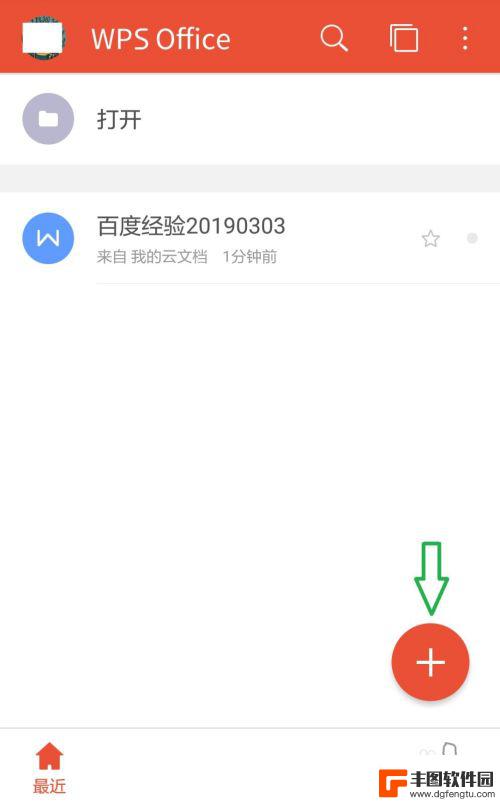
2.第二步:在新建选项中选择“新建表格”。
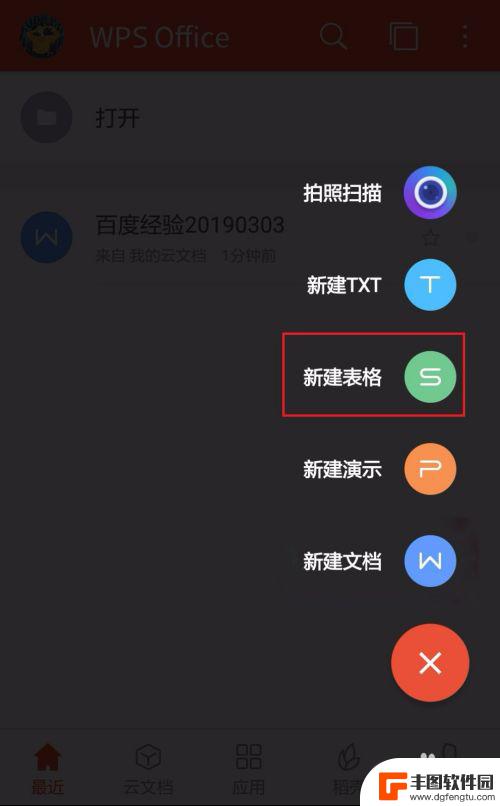
3.第三步:在“新建表格”界面,点击“新建空白”。
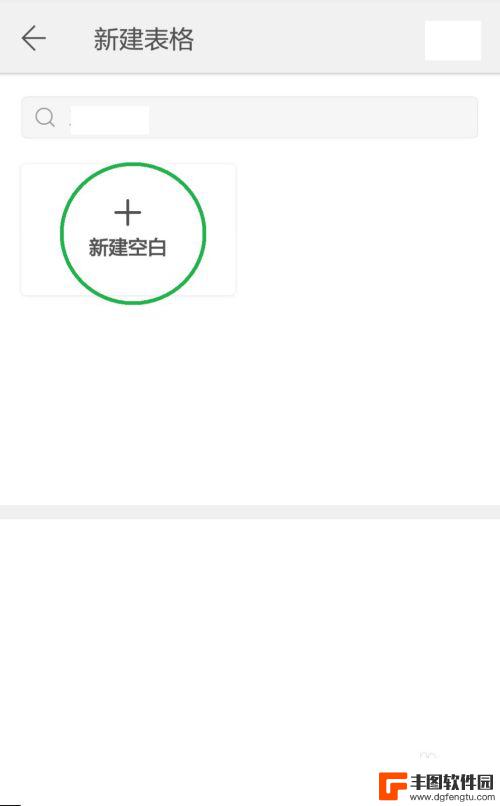
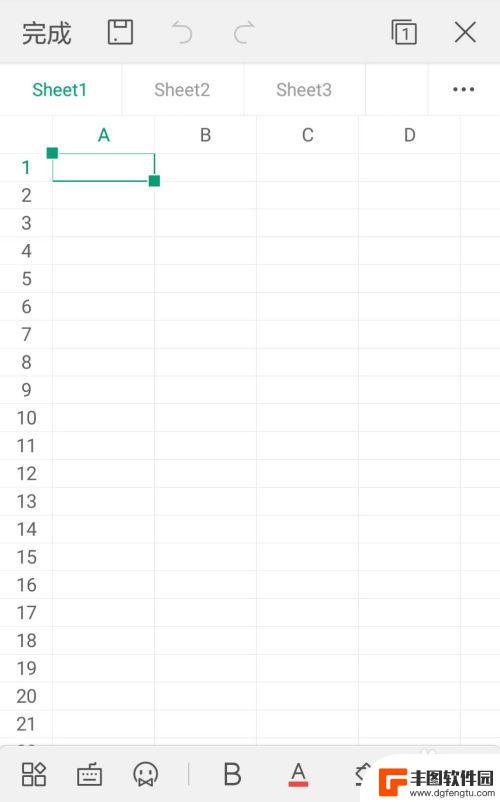
4.第四步:点击左下角工具按钮,在“开始”菜单中下滑选择“边框”。
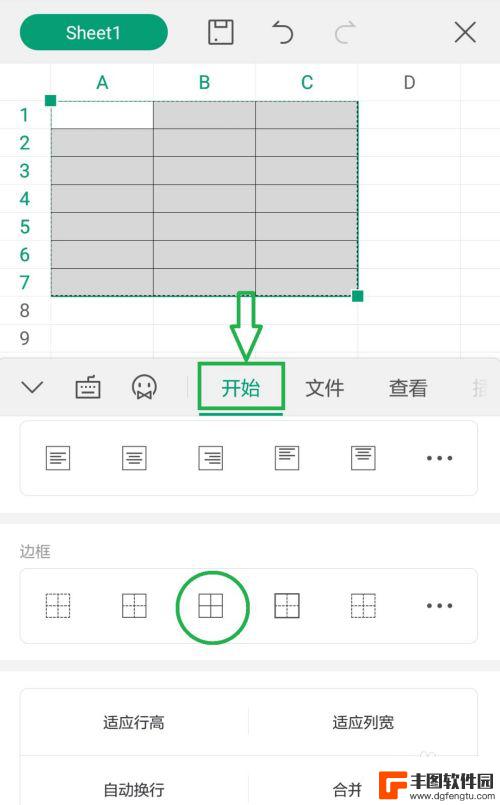
5.第五步:根据需要输入表格内容,设置完成后。点击左上角“保存”按钮。
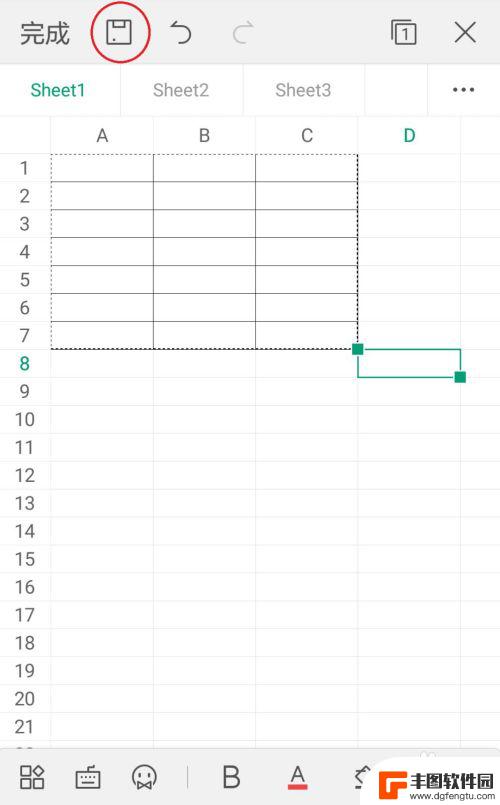
6.第六步:输入表格名称,点击“保存”按钮,完成操作。
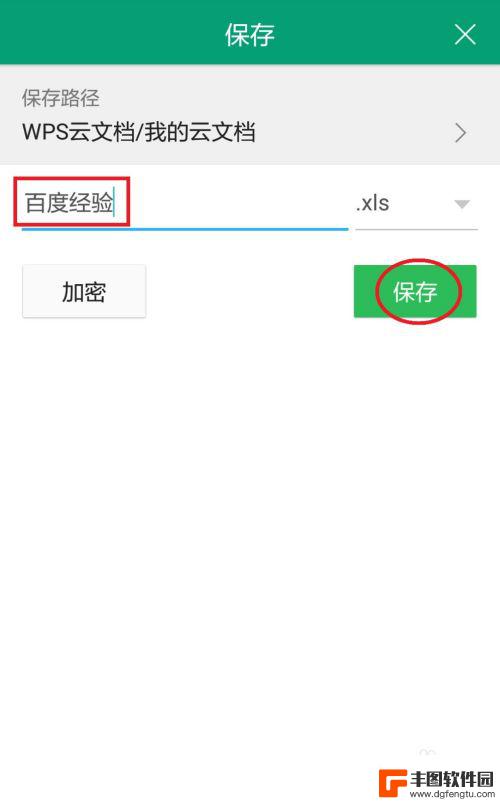
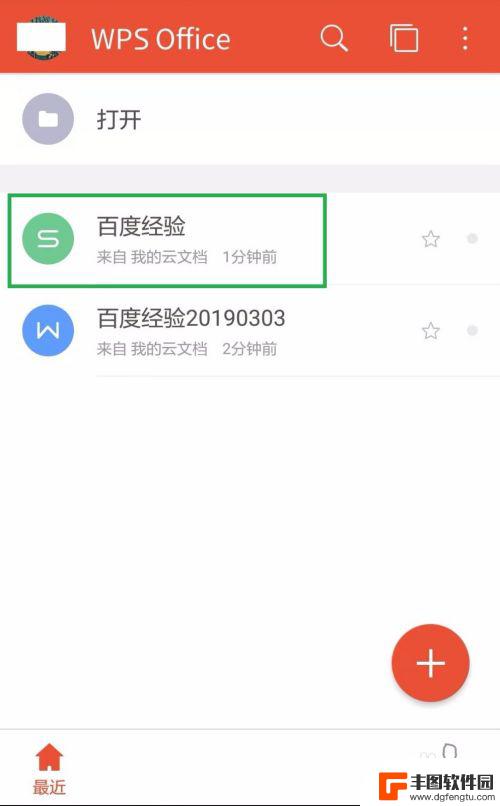
以上就是如何在手机上使用WPS制作表格的全部内容,如果您遇到这种情况,可以按照以上方法解决,希望对大家有所帮助。
相关教程
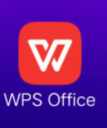
wps手机怎么制作表格 手机版WPS表格制作步骤
在现代社会中手机已经成为人们生活中不可或缺的重要工具,而在手机应用中,WPS表格无疑是一款备受青睐的办公软件。如何在手机上制作表格呢?下面就让我们一起来了解一下手机版WPS表格...
2024-05-15 08:23:07

手机上如何制作柱状图 手机WPS表格怎么画柱状图
在手机上制作柱状图变得越来越简单,特别是利用手机WPS表格这一强大工具,通过WPS表格,用户可以轻松地创建和编辑各种类型的图表,包括柱状图。只需几个简单的步骤,就能快速绘制出清...
2024-09-19 12:14:19
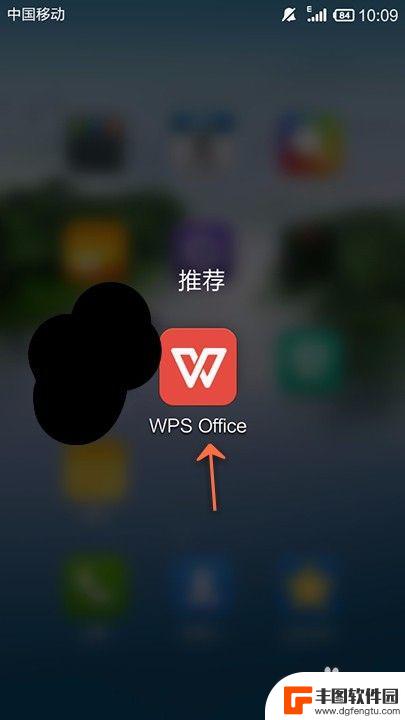
手机wps单元格底色怎么设置 手机WPS Office表格如何设置单元格数据格式
手机wps单元格底色怎么设置,在手机WPS Office表格中,设置单元格的底色和数据格式是非常常见的操作,底色的设置可以使得表格更加美观,同时也可以帮助我们更好地区分不同的数...
2023-11-06 10:21:33
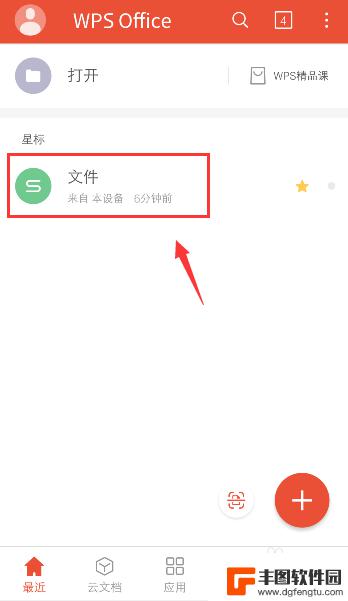
手机wps如何删除表格 手机WPS表格怎么移除sheet工作表
在日常办公和学习中,我们经常使用手机WPS来处理各种文档,其中表格是一项常用的功能,有时我们可能需要删除一些不再需要的表格,或者移除某个工作表以便重新整理数据。手机WPS如何删...
2024-01-16 17:33:40
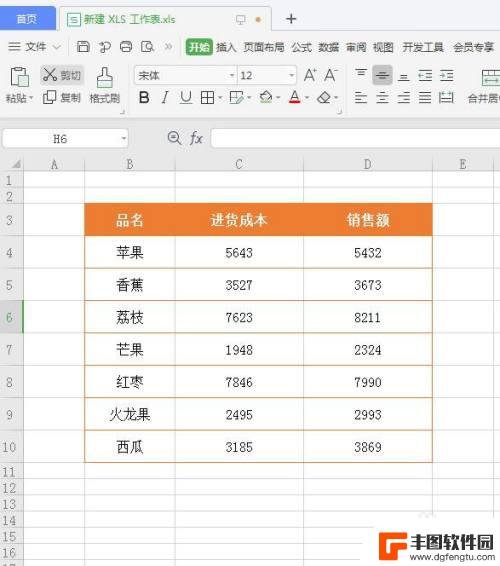
手机wps如何求和快捷键 如何使用WPS表格快速求和
手机wps如何求和快捷键,在日常办公和生活中,使用电子表格软件对数据进行计算已成为必不可少的技能之一,WPS表格作为一款常用的电子表格工具,它不仅功能齐全、易操作,而且还支持多...
2023-08-13 15:09:17
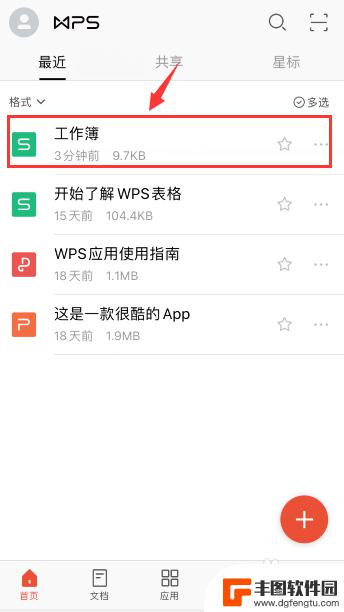
手机上编辑表格怎么合并单元格 手机wps表格怎么合并单元格
在手机上编辑表格时,合并单元格是一个常见的操作,无论是在工作中还是在日常生活中,我们经常需要对表格中的数据进行整理和合并。手机wps表格作为一款功能强大的办公工具,提供了简单易...
2024-04-28 08:43:27

苹果手机电话怎么设置满屏显示 iPhone来电全屏显示怎么设置
苹果手机作为一款备受欢迎的智能手机,其来电全屏显示功能也备受用户青睐,想要设置苹果手机来电的全屏显示,只需进入手机设置中的电话选项,然后点击来电提醒进行相应设置即可。通过这一简...
2024-11-27 15:22:31

三星山寨手机怎么刷机 山寨手机刷机工具
在当今科技发展迅速的时代,手机已经成为人们生活中不可或缺的重要工具,市面上除了知名品牌的手机外,还存在着许多山寨手机,其中三星山寨手机尤为常见。对于一些用户来说,他们可能希望对...
2024-11-27 14:38:28
小编精选
苹果手机电话怎么设置满屏显示 iPhone来电全屏显示怎么设置
2024-11-27 15:22:31三星山寨手机怎么刷机 山寨手机刷机工具
2024-11-27 14:38:28怎么手机照片做表情 自己制作微信表情包的步骤
2024-11-27 13:32:58手机锁死怎么解开密码 手机屏幕锁住了怎样解锁
2024-11-27 11:17:23如何让手机与蓝牙耳机对接 手机无法连接蓝牙耳机怎么办
2024-11-27 10:28:54苹果手机怎么关闭听筒黑屏 苹果手机听筒遮住后出现黑屏怎么办
2024-11-27 09:29:48vivo手机如何更改字体大小 vivo手机系统字体大小修改步骤
2024-11-26 16:32:51手机上如何设置显示温度 手机屏幕如何显示天气和时间
2024-11-26 14:35:15手机流量为什么不能用 手机流量突然无法上网怎么办
2024-11-26 13:17:58手机屏幕白边如何去除黑边 华为手机屏幕上方显示黑色条纹怎么处理
2024-11-26 12:20:15热门应用